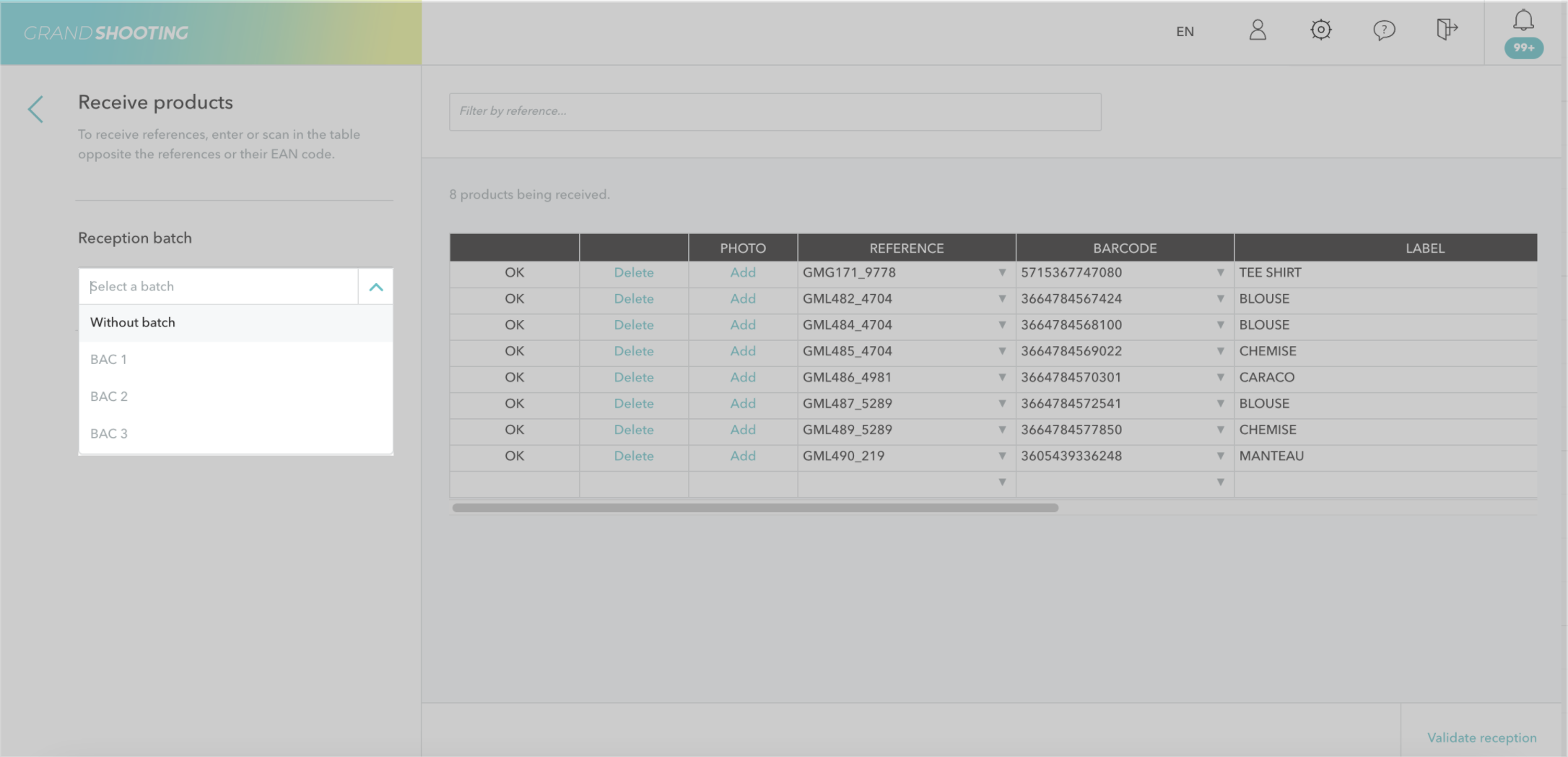Dal modulo logistico, ricevete i prodotti consegnati. Sapete cosa avete fisicamente nei locali e verificate se i prodotti sono già stati fotografati o meno.
Dalla pagina principale dell'applicazione Grand Shooting, cliccate sul link Logistica.

Poi su Ricevere

Nel caso in cui i vostri prodotti siano etichettati, posizionate il cursore nella prima cella della colonna Codice a barre, poi scannerizzate gli articoli uno per uno. Man mano, Grand Shooting fa il collegamento con il catalogo per mostrare le informazioni del riferimento.
Se i prodotti non sono etichettati con codici a barre, allora la ricezione può essere effettuata manualmente dalla colonna Riferimento.
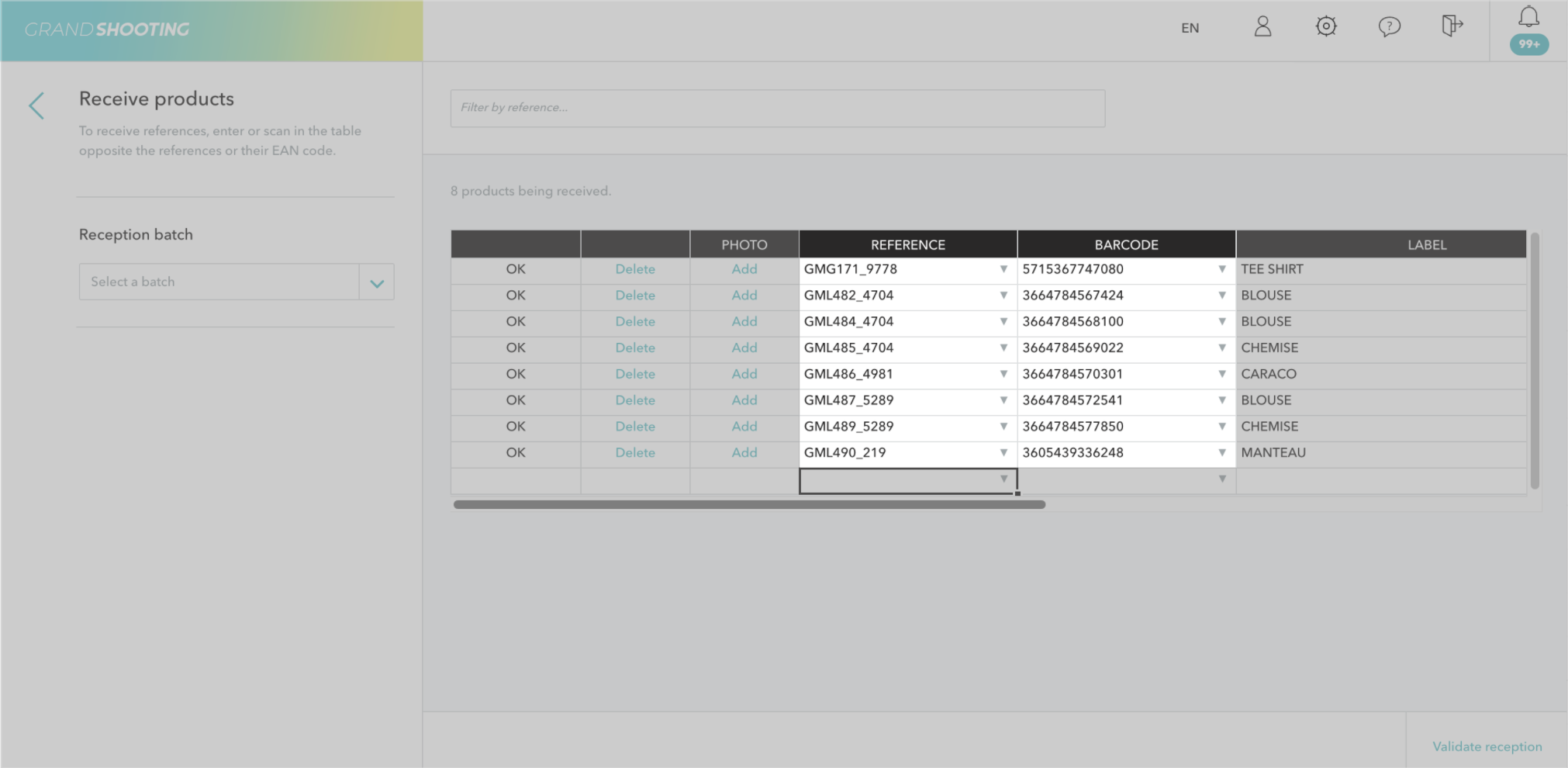
Quando scannerizzate un riferimento, possono verificarsi 3 casi:
Finché non avete cliccato sul pulsante Convalidare la ricezione in basso a destra dello schermo, le ricezioni non sono prese in considerazione. In caso di errore nella tabella, potete cliccare sul link Eliminare della riga interessata.
Sappiate che la tabella vi permette di inserire commenti sui prodotti, per esempio quando presentano difetti: potete anche scattare una foto se il vostro computer dispone di una webcam.
Una volta convalidata la ricezione, i prodotti ricevuti appaiono in Senza scaffale. Li ritrovate anche con tutti gli altri articoli tramite il link Vedere tutti gli articoli.
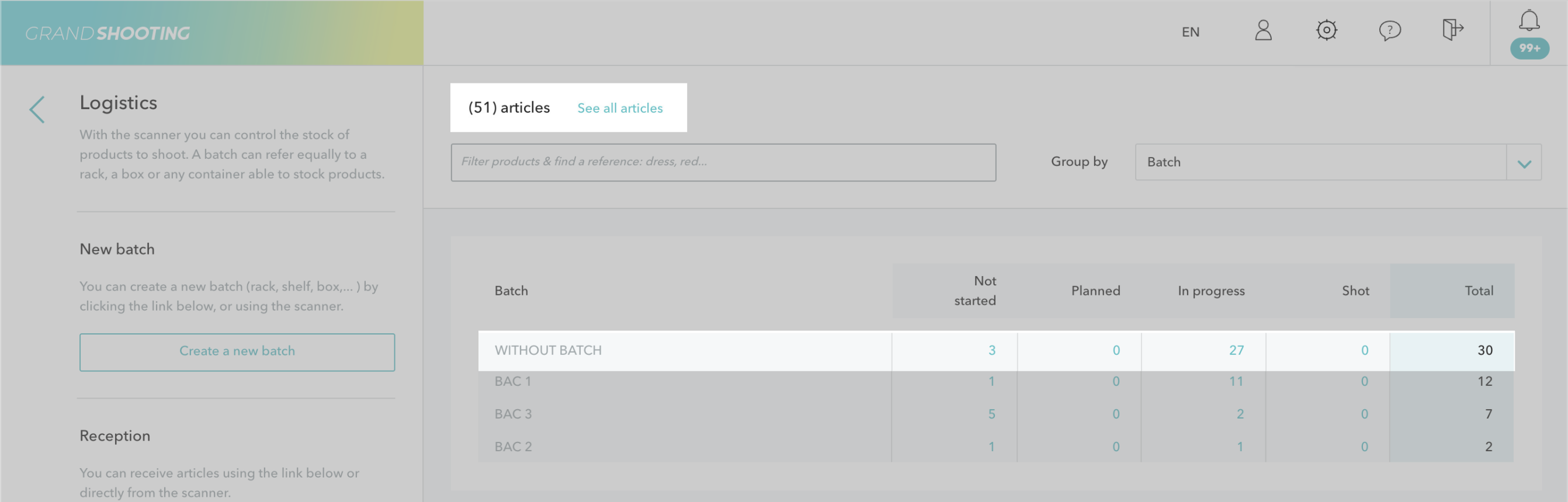
I contatori mostrano il numero di prodotti in ogni scaffale così come il loro avanzamento nel workflow delle immagini (Non iniziato, Pianificato, In corso, Fotografato).
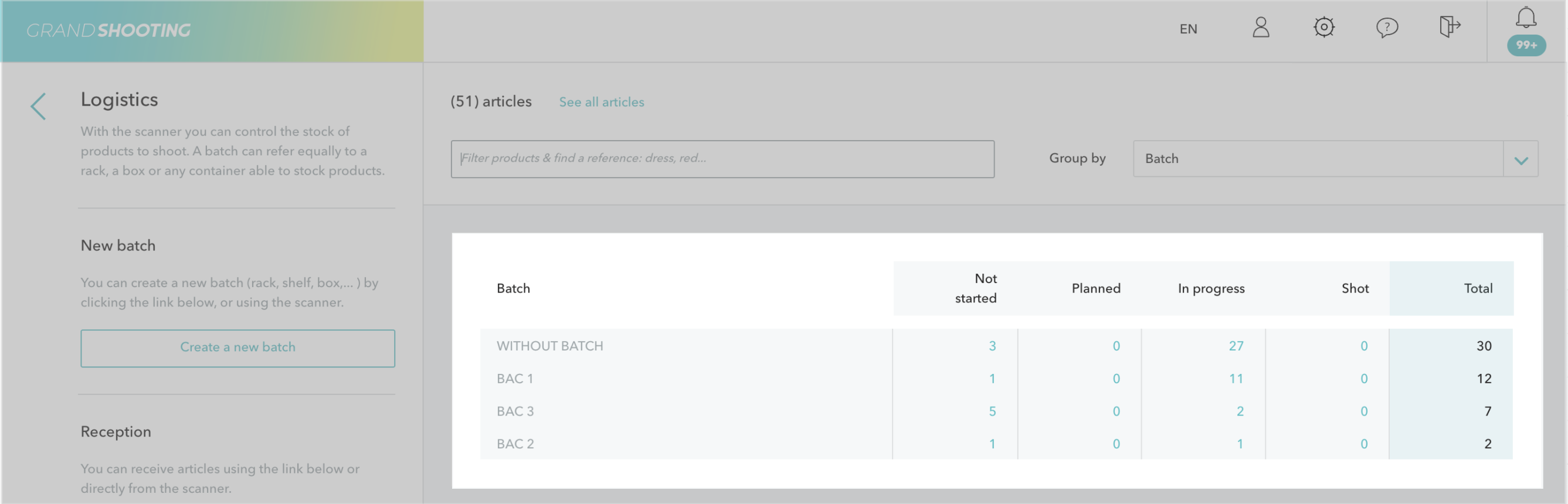
Cliccando su uno dei contatori, vedete il contenuto dello scaffale con i prodotti che contiene.
Trovate lo stato generale di avanzamento.
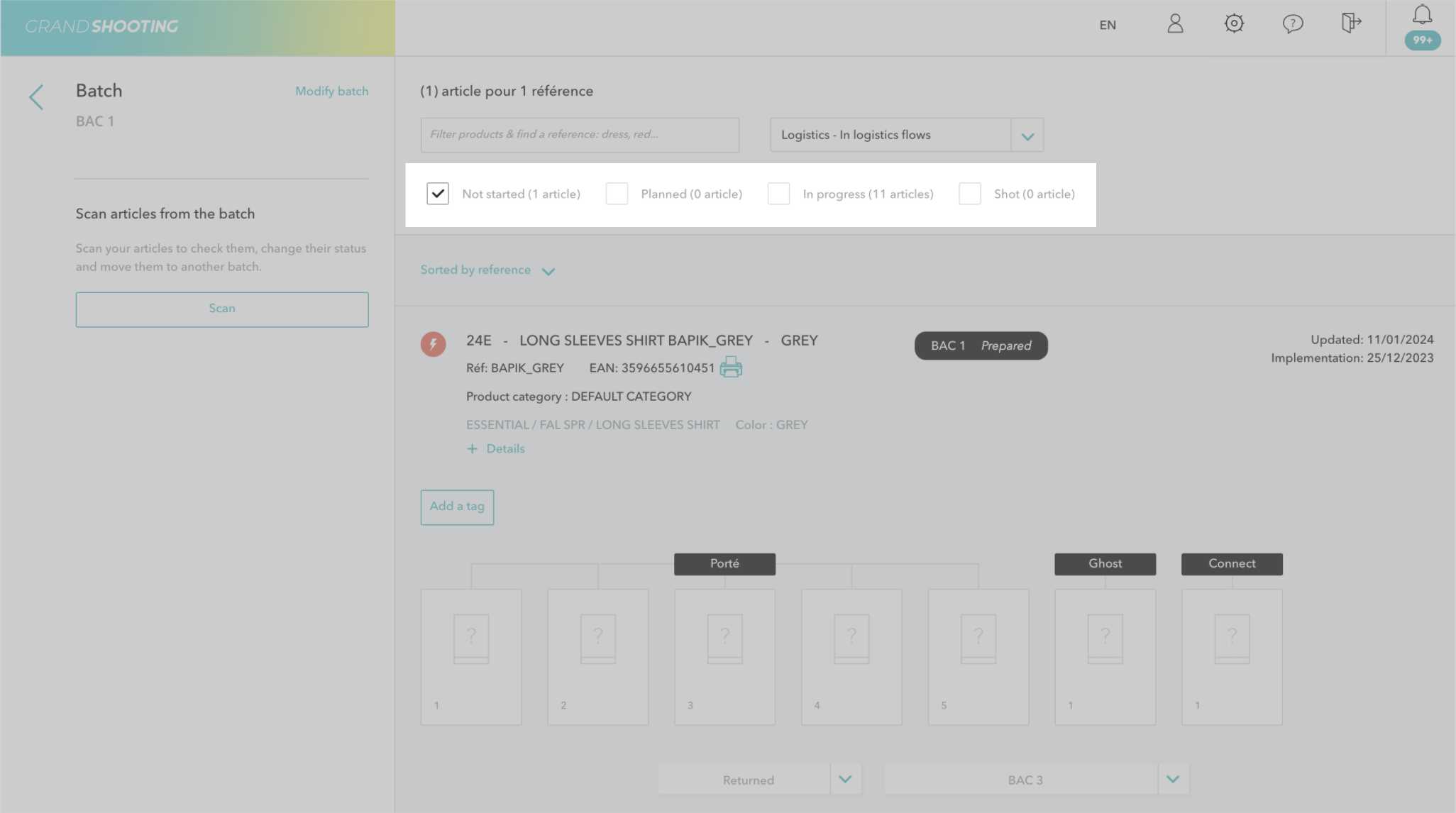
La presentazione dei riferimenti dei prodotti è simile alla presentazione all'interno del catalogo (informazioni catalogo, viste da produrre, ecc...). Se dei media sono disponibili, allora appaiono e i contatori vengono aggiornati secondo gli stati del workflow.
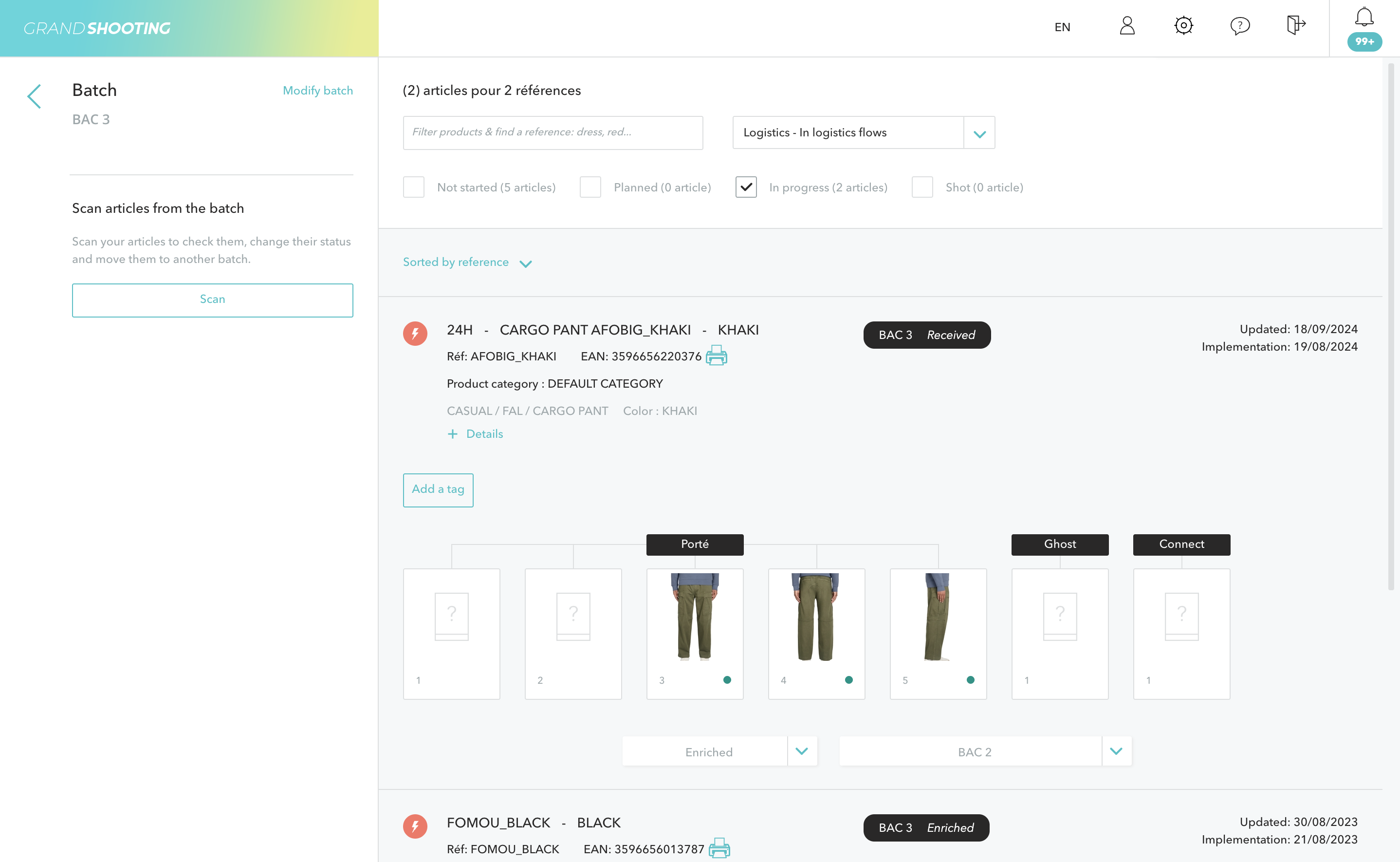
Grand Shooting permette di gestire un vero stock di campioni, con diversi scaffali (uno scaffale può essere una scatola, un appendiabiti, uno scaffale, ecc.). Potete creare quanti scaffali desiderate.
I prodotti possono essere ricevuti in uno scaffale e spostati da uno scaffale all'altro man mano che si procede nel workflow logistico.
Per creare uno scaffale, cliccate su Creare un nuovo scaffale.
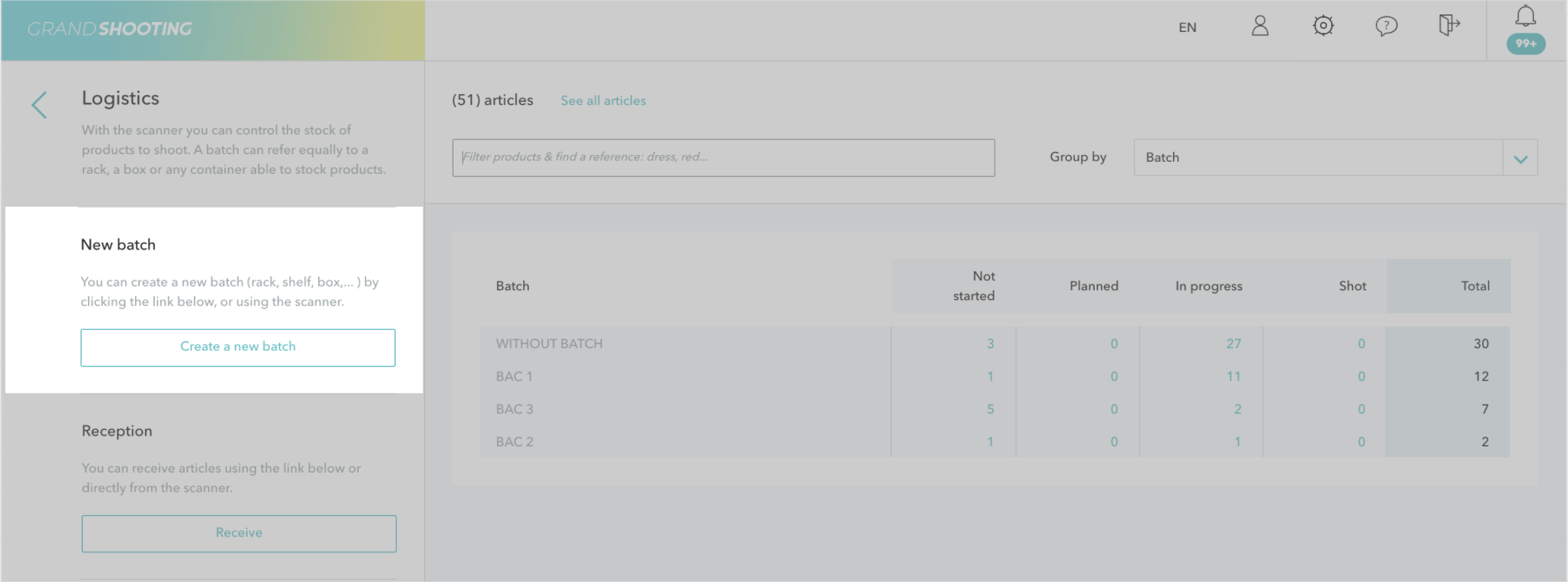
Poi inserite le informazioni:
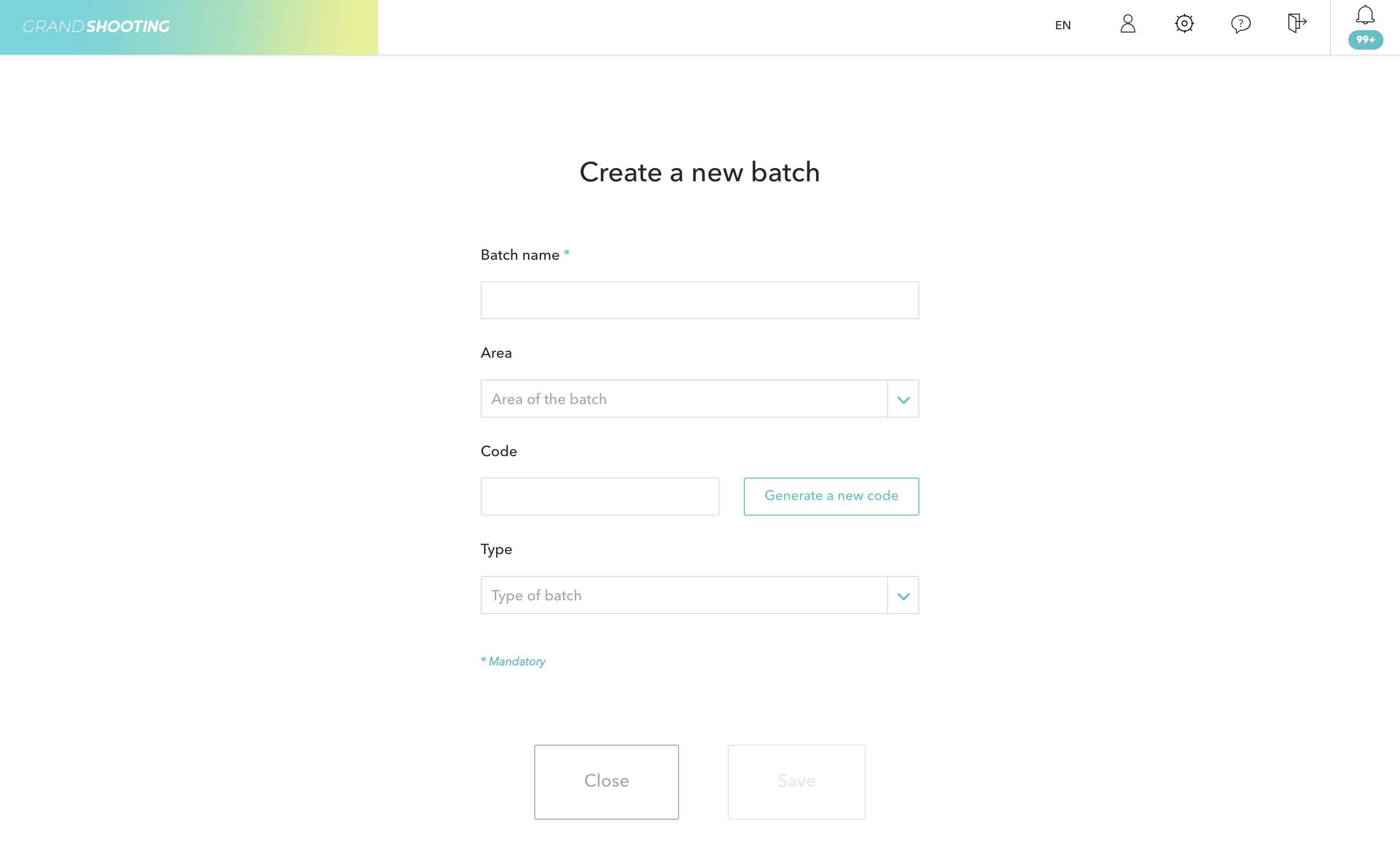
Una volta salvato, la lista degli scaffali è disponibile. I contatori mostrano il numero di prodotti in ogni scaffale così come il loro avanzamento nel workflow delle immagini (Non iniziato, Pianificato, In corso, Fotografato).
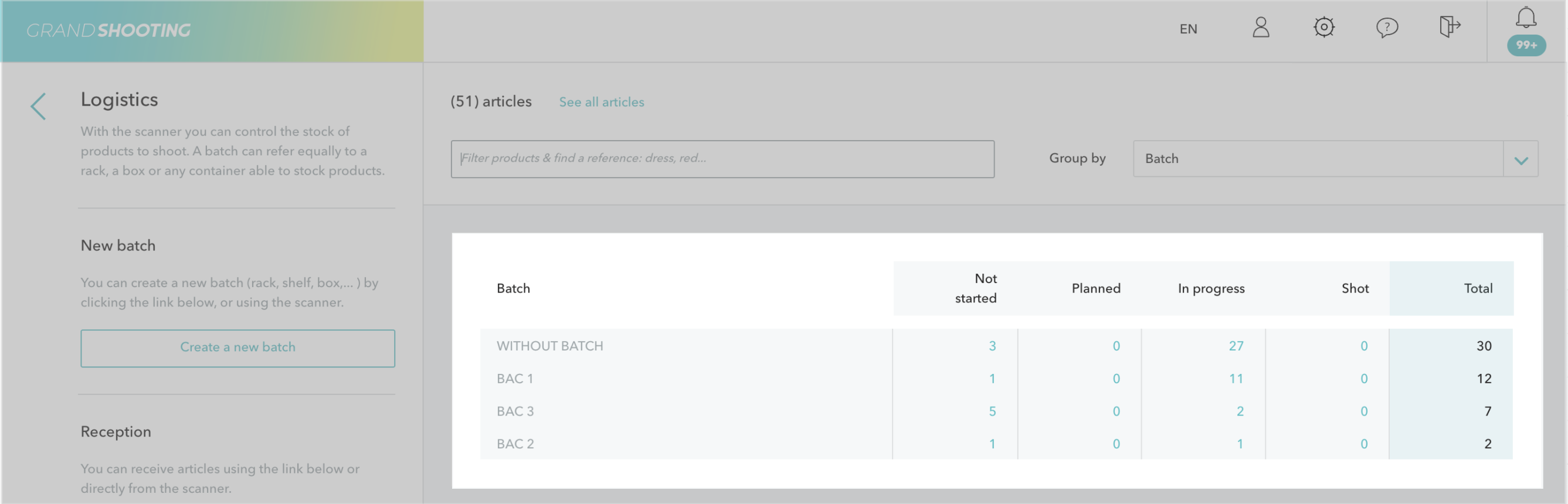
Per ricevere in uno scaffale, cliccate sul pulsante Ricevere poi utilizzate il menu a tendina Scaffale di ricezione. I prodotti ricevuti saranno automaticamente aggiunti nello scaffale indicato. Sono automaticamente messi allo stato Archiviato non appena vengono ricevuti direttamente in uno scaffale.